| Palette des WildTools - Outil Ciseaux |
|
|
|
L’outil Ciseaux permet de couper un objet en un point en cliquant sur celui-ci ou d’en enlever une partie en faisant glisser la découpe. |
q Appuyez sur la touche Option et sélectionnez l’outil Ciseaux de la palette des WildTools. La fenêtre de dialogue suivante apparaît :
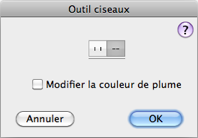
q L’option Modifier la couleur de plume ne s’applique que si ”remplacer l’ouverture pratiquée par un pointillé” est sélectionnée. Si la case Modifier la couleur de plume est sélectionnée, la couleur de la plume de la nouvelle ligne en pointillé prend selon le cas le style Ligne Normale ou style Trait pointillé.
L’outil Ciseaux découpe les B-splines et les splines, mais les objets résultants sont convertis en Béziers.
D’un point de vue pratique, si vous souhaitez pratiquer une découpe d’un objet à l’intersection d’un autre, l’outil Ciseaux découpe toujours l’objet sélectionné en premier.
q Sélectionnez l’outil Ciseaux de la palette des WildTools.
L’outil Ciseaux peut être utilisé de manière répétitive pour couper plusieurs objets, et vous pouvez préciser les objets à découper à l’aide de la touche Option. Ceci permet de découper des objets situés en arrière plan, peu importe si l’objet est déjà sélectionné lorsque vous sélectionnez l’outil, vous sélectionnez l’objet avec l’outil.
Lorsque vous découpez un objet, une petite ”explosion” est affichée pour indiquer le point de coupure et un signal de coupure est émis par l’ordinateur. Ceci vous confirme que la découpe a été pratiquée.
L’outil Ciseaux est un outil à mode permutation, c’est-à-dire que vous pouvez permuter entre le mode ”découpe franche” et celui de ”remplacer la découpe pratiquée par un pointillé” en appuyant rapidement sur la touche Majuscule. Cette opération peut être réalisée lorsque l’outil est activé et si le bouton de la souris est relâché. Reportez-vous aux Concepts de base - Permutation Majuscule.
|
Copyright© Sequoia Aircraft | Accueil |